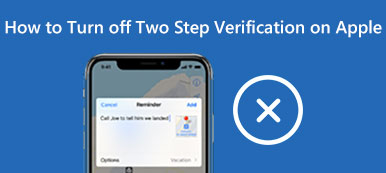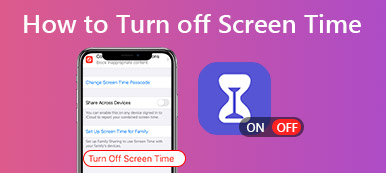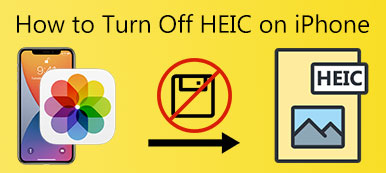Ääniohjaus iPhonessa on yksi Applen innovatiivisista apuohjelmista äänikomentojen suorittamiseen. Jokaisessa miekassa on kaksi terää. Sinun täytyy sammuta ääniohjaus iPhonessasi jos sinun täytyy korjata satunnaisia puheluita, häiritä videoiden tai musiikin toistoa tai ottaa toiminto käyttöön ilman ilmoitusta. Lue lisää opetusohjelmasta, jolla voit sammuttaa ääniohjauksen iPhonessa.

- Osa 1: Ääniohjauksen poistaminen käytöstä iPhonessa 15/14/13/12/11/X
- Osa 2: Paras vaihtoehtoinen tapa sammuttaa ääniohjaus iPhonessa
- Osa 3: Usein kysyttyä puheohjauksesta eroon pääsemisestä iPhonessa
Osa 1: Ääniohjauksen poistaminen käytöstä iPhonessa 15/14/13/12/11/X
Ääniohjauksen poistaminen käytöstä iPhonessa vaihtelee hieman iOS-laitteen mallin mukaan. Vanhemmissa malleissa, eli iPhone 8:ssa ja sitä ennen, Koti -painiketta voidaan käyttää ääniohjauksen aktivoimiseen.
Kuitenkin poistamalla Koti -painiketta uudemmissa malleissa Puoli -painike on vastuussa ääniohjauksen aktivoimisesta iPhone X:ssä ja uudemmissa. Tässä on vaiheittainen opas iPhone 15/14/13/12/11/X.
Vaihe 1 Siirry Asetukset sovellus iPhone 11:ssä ja vieritä alas ja napauta Käytettävyys: vaihtoehto. Valitse Ääniohjaus mahdollisuus kytkeä ominaisuus pois päältä tai mukauttaa komentoja vastaavasti.
Vaihe 2 Mukauta ääniohjauskomentoja, kuten tekstinavigointia, peittokuvia ja muuta. Sen jälkeen voit vierittää alas ja napauttaa Käytettävyys: valikko sammuttaaksesi ääniohjauksen iPhone 11:ssä.
Vaihe 3 Varmista käytössä vaihtoehto on käytössä, kun siirryt Ääniohjaus pois päältä -ikkunaan. Voit välttää häiritsemisen videoiden tai musiikin toistoon ottamalla käyttöön Huomio Aware vaihtoehto.
Huomautus: - Huomio Aware -vaihtoehto mahdollistaa ääniohjauksen herätyksen, kun katsot iPhoneasi, ja nukkua, kun katsot pois.
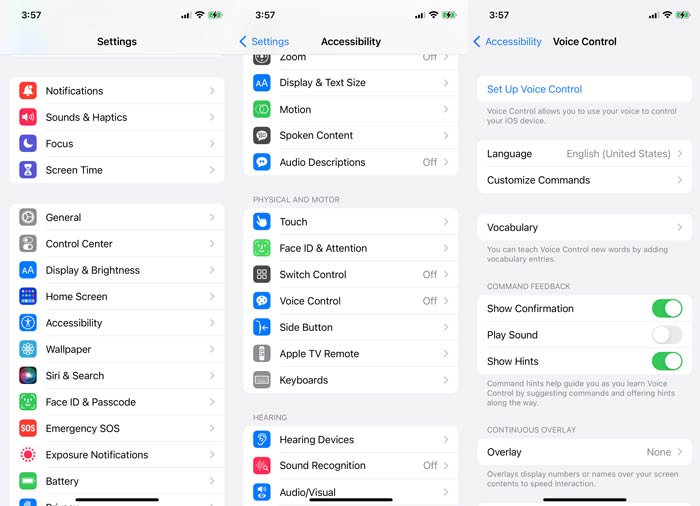
Vinkkejä Siri-äänentunnistuksen nollaamiseen
Jos ääniohjaus tunnistaa äänesi hyvin, Siri ei vastaa, kun sanot "Hei Siri", tai jos se ymmärtää sinut useammin väärin, on aika nollata Siri-äänentunnistus.
Mene vain Asetukset sovellus iPhonessasi ja napauta Siri & Search vaihtoehto. Napauta Kuuntele "Hei Siri" vaihtoehto sammuttaa se. Odota vain muutama sekunti, kunnes se poistaa Siri-tunnistuksen kokonaan käytöstä. Sen jälkeen voit napauttaa liukusäädintä uudelleen nollataksesi Siri-äänentunnistuksen.
Muista puhua luonnollisesti normaalilla äänensävyllä. Joidenkin toimintakomentojen sijaan voit vitsailla tai keskustella Sirin kanssa. Puhu samalla nopeudella kuin tavallisesti, jolloin voit välttää puheentunnistuksen aiheuttamat väärät komentotoiminnot.
Osa 2: Vaihtoehtoinen tapa sammuttaa ääniohjaus iPhonessa
Jos ääniohjaus aktivoituu automaattisesti häiriön vuoksi tai et voi sammuttaa iPhonen ääniohjausta suoraan yllä olevan prosessin avulla, Apeaksoft iOS System Recovery on haluttu työkalusarja iOS-järjestelmän korjaamiseen normaaliksi, olipa sitten tarpeen sammuttaa ääniohjaus käytöstä poistetusta iPhonesta tai päivittää uusimpaan iOS-versioon, se on haluttu valinta auttamaan sinua häiriöistä.

4,000,000 + Lataukset
Palauta iPhone normaaliksi, jos ääniohjaus käynnistyy automaattisesti.
Korjaa tuntemattomat häiriöt päivittämällä iPhonesi uusimpaan iOS-versioon.
Tarjoa erilaisia korjaustiloja iOS-laitteen korjaamiseksi ja tietojen pelastamiseksi.
Yhteensopiva kaikkien iPhone- ja iPad-mallien kanssa, joissa on eri iOS-versiot.
Vaihe 1Kun olet asentanut Apeaksoft iOS System Recoveryn, voit käynnistää tämän apuohjelman ja valita iOS-järjestelmän palauttaminen vaihtoehto. Tämän jälkeen voit yhdistää laitteesi tietokoneeseen, jos et voi sammuttaa ääniohjausta iPhonessa yllä olevan prosessin mukaisesti.

Vaihe 2Valitse Aloita painiketta iPhonen skannaamiseksi. Tämän jälkeen voit napsauttaa Ilmainen pikakorjaus linkki, jolla voit korjata jäätyneet, poistaa käytöstä ja muut asiaan liittyvät ongelmat ja palauttaa iOS:n normaaliksi.

Vaihe 3Mitä tulee Fix-tilaan, voit valita Vakio-tila korjataksesi iPhonen järjestelmäongelman ja säilyttääksesi kaikki tiedot laitteessasi. Valitse haluamasi tila ja napsauta Vahvistaa painiketta.

Vaihe 4Kun saat iPhonen takaisin normaaliksi tai päivität uusimpaan iOS-versioon, voit noudattaa samaa prosessia sammuttaaksesi ääniohjauksen uudelleen iPhonessa saadaksesi selville, toimiiko se.
Osa 3: Usein kysyttyä puheohjauksesta eroon pääsemisestä iPhonessa
Mikä on ääniohjaus iPhonessa?
Apple esitteli puheohjausominaisuuden iPhonessa iOS 3:ssa, joka voi palata iPhone 3GS:ään. Sen avulla voit suorittaa perustoimintoja, kuten soittaa puheluita tai hallita musiikkia äänikomentojen avulla.
Mitä eroa on ääniohjauksen ja Sirin välillä?
Ääniohjaus ei vaadi datayhteyttä, joten voit käyttää sitä missä tahansa Wi-Fi- tai solujen vastaanotosta riippumatta. Siri puolestaan hyödyntää Internet-yhteyttä täysimääräisesti tunnistaakseen laajan valikoiman ohjeita erilaisiin tehtäviin. Joten jos et ole yhteydessä Internetiin, sinun Siri ei ehkä toimi
Miksi Siri tai ääniohjaus aktivoituu jatkuvasti iPhonessasi?
Joistakin laitteistoon tai ohjelmistoon liittyvistä syistä johtuen iPhone luulee, että yrität aktivoida puheohjauksen tai Sirin, kuten sivupainike tai kotipainike laukeaa. Ja iPhonesi kuulee jatkuvasti jotain, mikä saattaa myös olla syynä "Hei Siri".
Yhteenveto
Ääniohjauksen sammuttaminen iPhonessa ei ole vaikeaa. Lisäksi voit yksinkertaisesti valita Huomio Aware mahdollisuus päästä eroon joistakin keskeytyksistä. Mutta jos et voi sammuta ääniavustaja iPhonessasi tai korjaa joitain virheitä, Apeaksoft iOS System Recovery on yksi parhaista valinnoista, jotka voit ottaa huomioon.



 iPhone Data Recovery
iPhone Data Recovery iOS-järjestelmän palauttaminen
iOS-järjestelmän palauttaminen iOS-tietojen varmuuskopiointi ja palautus
iOS-tietojen varmuuskopiointi ja palautus iOS-näytön tallennin
iOS-näytön tallennin MobieTrans
MobieTrans iPhone Transfer
iPhone Transfer iPhone Eraser
iPhone Eraser WhatsApp-siirto
WhatsApp-siirto iOS-lukituksen poistaja
iOS-lukituksen poistaja Ilmainen HEIC-muunnin
Ilmainen HEIC-muunnin iPhonen sijainnin vaihtaja
iPhonen sijainnin vaihtaja Android Data Recovery
Android Data Recovery Rikkoutunut Android Data Extraction
Rikkoutunut Android Data Extraction Android Data Backup & Restore
Android Data Backup & Restore Puhelimen siirto
Puhelimen siirto Data Recovery
Data Recovery Blu-ray-soitin
Blu-ray-soitin Mac Cleaner
Mac Cleaner DVD Creator
DVD Creator PDF Converter Ultimate
PDF Converter Ultimate Windowsin salasanan palautus
Windowsin salasanan palautus Puhelimen peili
Puhelimen peili Video Converter Ultimate
Video Converter Ultimate video Editor
video Editor Screen Recorder
Screen Recorder PPT to Video Converter
PPT to Video Converter Diaesityksen tekijä
Diaesityksen tekijä Vapaa Video Converter
Vapaa Video Converter Vapaa näytön tallennin
Vapaa näytön tallennin Ilmainen HEIC-muunnin
Ilmainen HEIC-muunnin Ilmainen videokompressori
Ilmainen videokompressori Ilmainen PDF-kompressori
Ilmainen PDF-kompressori Ilmainen äänimuunnin
Ilmainen äänimuunnin Ilmainen äänitys
Ilmainen äänitys Vapaa Video Joiner
Vapaa Video Joiner Ilmainen kuvan kompressori
Ilmainen kuvan kompressori Ilmainen taustapyyhekumi
Ilmainen taustapyyhekumi Ilmainen kuvan parannin
Ilmainen kuvan parannin Ilmainen vesileiman poistaja
Ilmainen vesileiman poistaja iPhone-näytön lukitus
iPhone-näytön lukitus Pulmapeli Cube
Pulmapeli Cube